自宅の固定回線を楽天モバイルにしたら激安でWi-Fiを使える!
据え置きのホームルーターに楽天モバイルのSIMを挿すことで簡単に固定回線(Wi-Fi)として使うことができますよ。
もちろん楽天モバイルなので無制限にデータ通信が行えます。
低コスト!楽天モバイルを固定回線として運用(月額最大3,280円)

- 低コストでWi-Fiを使いたい
- ルーターを移動させたい
- 光回線の工事や接続が面倒
一人暮らしを開始する際に、マンションの光回線を契約するかホームルーターにするか悩んでいました。
光回線なら工事が面倒だし、ドコモのホームルーターなら契約して電源に挿すだけですぐ使えるからいいかなと思ったのですが、もう少しコストを抑えたい…
ということで一番安くなりそうな楽天モバイルを使うことにしました!
モバイルルーターやスマホのテザリングでもWi-Fi利用ができますが、固定回線として据え置きで使いたかったのでホームルーターの本体だけ買って使うことにしました。
すると大成功!
楽天モバイルの4G回線でもしっかりWi-Fiを使うことができました。
楽天モバイルは無制限でデータ制限が使えるので、どれだけ使っても3,280円で済みます。
固定回線としての契約で考えても最安値ではないでしょうか?
一人暮らしはなかなかお金がいるので最初から低コストでスタートできてよかったです。
ドコモのホームルーター HR01を据え置きのルーターとして使用
ドコモのHome5Gで使われているホームルーターの「HR01」は、ルーターとしてだけでも優秀で、なんとSIMフリーで使えるということです。
今回はこのホームルーター単品だけ欲しかったので中古品を購入しました。
中古なので当たり外れはあるかもしれませんが、基本的に壊れていなければ本体と電源コードさえあればなんとかなります。
ホームルーターHR01で楽天モバイルを使う方法手順
- ホームルーターHR01をリセット(中古の場合)
- 楽天モバイルのSIMカードを挿れる(nanoSIM)
- ホームルーターHR01の電源を入れる
- ログインする
- 楽天モバイルのAPN設定をする
- しばらく待つと通信開始
ホームルーターHR01をリセット(中古の場合)
今回は中古品だったのでパスワードなどをリセットする必要がありました。

ホームルーターHR01の電源を入れた状態でRESETボタン(小さな穴)を10秒以上長押しします。
これでOK
楽天モバイルのSIMカードを挿れる(nanoSIM)
リセットができたら一度電源を消してから楽天モバイルのSIMカードを挿します。
小さいので向きなどご注意!
ホームルーターHR01の電源を入れる
SIMカードを入れたら、ホームルーターHR01の電源を入れます。
コンセントを挿すだけですね。
ここでスイッチ付きの電源タップをかましておくと、Wi-Fiの調子が悪い時に簡単に再起動ができるので私はそうしてます。(使わない方が良いことなんですけど)
ログインする
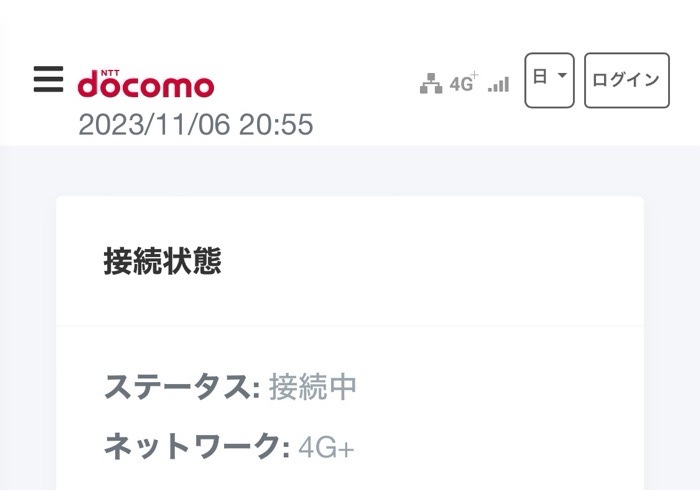
ホームルーターHR01の底面に書いてあるQRコードから初期設定の画面を起動します。(スマホを使用)
そしてログインして設定画面に入ります。
楽天モバイルのAPN設定をする
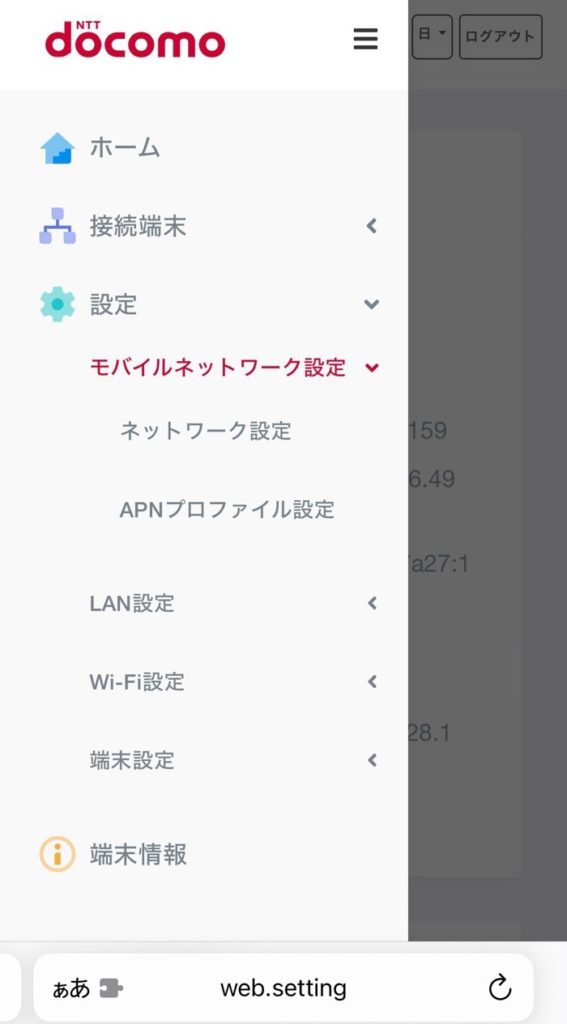
左のメニュー>モバイルネットワーク設定>APNプロファイル設定ページを表示
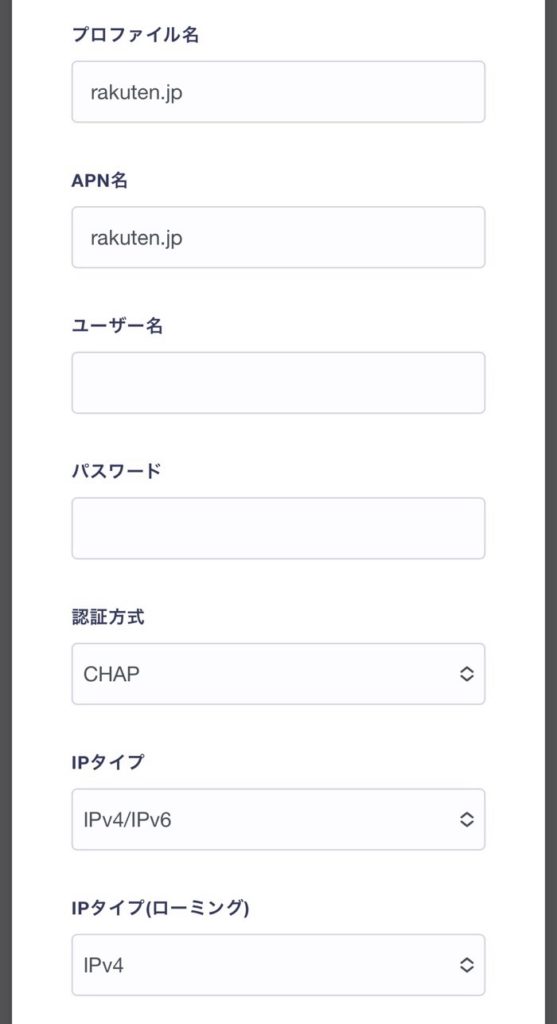
- APN名:rakuten.jp
- 認証方式:CHAP
- 他の項目はそのまま
プロファイル名は任意でわかりやすく設定します。
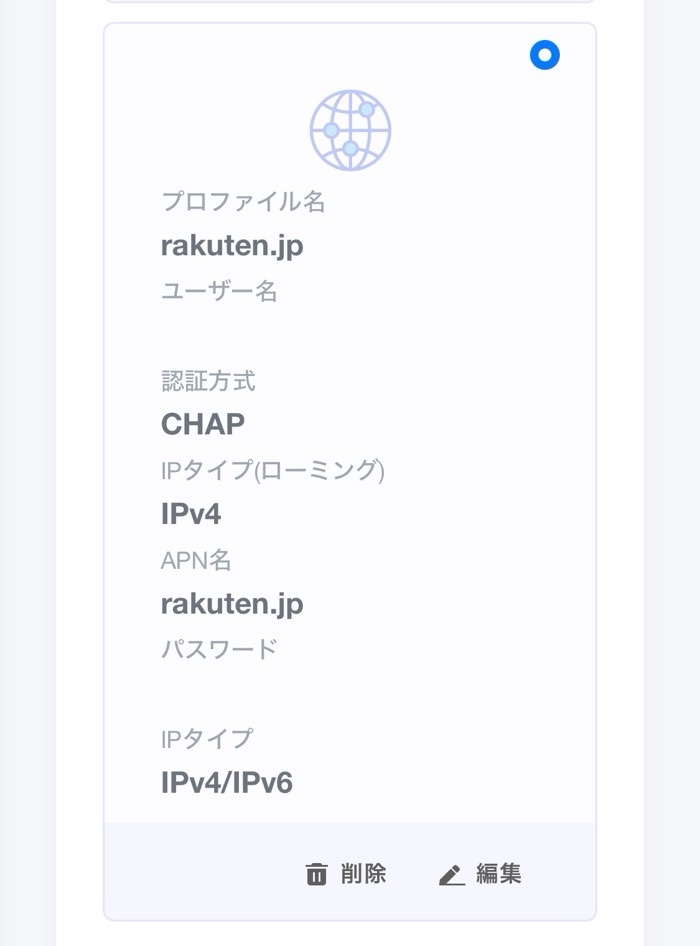
適用→OK
これでAPN設定は完了のはずですが、ググると他の設定方法も出てくるので若干不安になりました。笑
もしできなかったら焦らず他の方法も試してみましょう。
大丈夫、ここで失敗しても何も失いません。
しばらく待つと通信開始

1〜2分ぐらい…しばらく待つとホームルーターHR01本体上部のランプに光がついて、通信開始されます。
なかなか繋がらないと不安になりますが焦らず待ちましょう。
これでできてなかったらホームルーターの再起動(電源の入れ直し)やAPN設定の見直しをしましょう。
焦らなくて大丈夫!
(私自身ここで結構焦って疲れました。笑)
無事に通信が開通したら各端末でWi-Fi接続
まずはお手持ちのスマホなどでホームルーターHR01底面の情報からWi-Fi接続してみましょう。
個人的には忘れてしまうのでユーザー辞書登録などでWi-Fiパスワードを保存しておくのがおすすめです。(初期設定からは変えない方が良い)
楽天モバイルを固定回線(Wi-Fi)使用するメリット
- とにかく安い(月3,280円)
- 簡単(設定さえできれば)
- ルーターごとどこでも移動できる
- モバイル回線4Gだけでもけっこう使える
とにかく安い(月3,280円)
今回楽天モバイルを据え置きの固定回線として使ってみてよかったことは、なんといっても低コストなことです。
Wi-Fiを3000円台で使えるなんて!!
今回はホームルーターを中古で購入したのでその初期費用こそかかりましたが、継続して使用するとこの安さは本当にありがたい!!
簡単(設定さえできれば)
ルーターを用意してAPN設定をするという手間があるので、そういう設定が苦手で抵抗があるという人でなければ、手順自体は簡単でとてもシンプルです。
ルーターごとどこでも移動できる
本来ドコモのHome5g契約でホームルーターを使うのであれば、使用できるのが登録した住所のみという制限があるのですが、この楽天モバイルSIMを使う方法なら、ルーターの電源を入れられる(コンセントが挿せる)場所であればどこでも使用できるというのもメリットです。
また、固定回線としての使用をやめたくなってもSIMカードだけ取り出してスマホなどに入れて再利用することもできます。
もしデータ通信を使わない場合は楽天モバイルのプランで料金が安くなるのでほとんど損がないですね。(楽天プランは1,078円〜)
モバイル回線4Gだけでもけっこう使える
楽天モバイルの5Gエリアでもホームルーターでは4G回線で繋がっています。(ルーター自体は5Gも使えるみたいだけど今後どうなるのか?)
4Gのモバイル回線だったら、Wi-Fiとして使うには弱いのでは?と心配になりましたが、これが結構使えました。
流石にオンラインでリアルタイムに通信し合うようなビデオチャットやオンラインゲームをするには支障が出そうですが、
そういった使い方を滅多にしないのであれば全く支障はありませんでした。
実際私はこの楽天モバイルの4G回線でテレワークの仕事をしたり、毎日YoutubeやAmazonプライムビデオなどを再生していますが通信が不安定で不快に思ったことはありません。
楽天モバイルを固定回線(Wi-Fi)使用するデメリット
- オンラインゲームやZOOM(多人数のビデオ通話)などには不向き
大容量のデータをリアルタイムに通信し合うようなオンラインゲームやZOOMなどでは、モバイル回線では支障が出そうです。
とはいえ仕事でZOOMを使う時に困るというほどの不備は出たことはありません。
オンラインゲームは試したことはありませんが戦闘系は厳しいのでは?と思います。
フォールガイズとかは大丈夫でした。
体感ですが、楽天最強プランになってからは通信が滞ることなく、さらに快適になったように思います。
しかしこればっかりは受信する環境にも依存しそうです。
通信環境についてはどうしても試してみないとわからない部分が多いですね。
ということでよっぽど毎日ネトゲをするという人以外なら問題なくWi-Fi運用ができると思います。
とにかく安くネットを使いたいなら楽天モバイルはおすすめ
- 低コストでWi-Fiを使いたい
- ルーターを移動させたい
- 光回線の工事や接続が面倒
多少の設定に抵抗がない人ならばとても安く簡単に用意できる楽天モバイルの固定回線(Wi-Fi)引用がおすすめです。
今後プラチナバンドの影響でもっと通信が快適になったら良いなと期待もしますが、値上げだけはやめてね〜と心で願ってます。
おまけ
また、もう設定とかめんどくさいし工事もしたくない!という人は手っ取り早くドコモのホームルーターHome5Gを最初から契約するのもおすすめです。
Home5Gも使ったことがありますが、ちゃんと5G回線が入る環境であればしっかり高速で安定した通信ができますし、家電量販店などでは安く使えるキャンペーンもよくやっているみたいですよ。
ただでさえ光熱費や食料品が値上げで大変なご時世なので、コストを抑えられるところは抑えて快適に過ごしましょうー





コメント